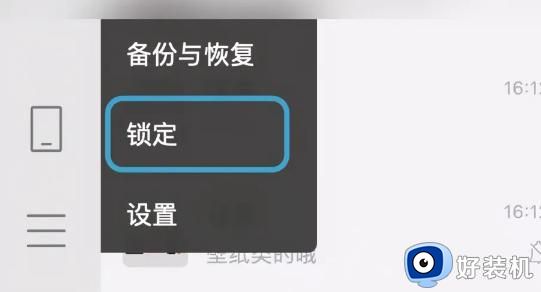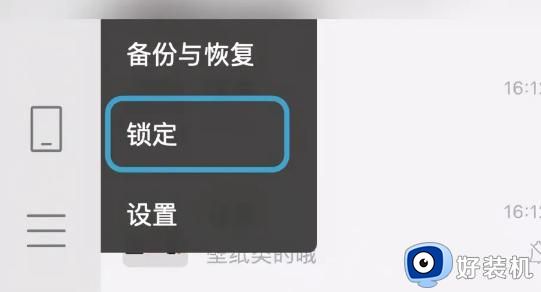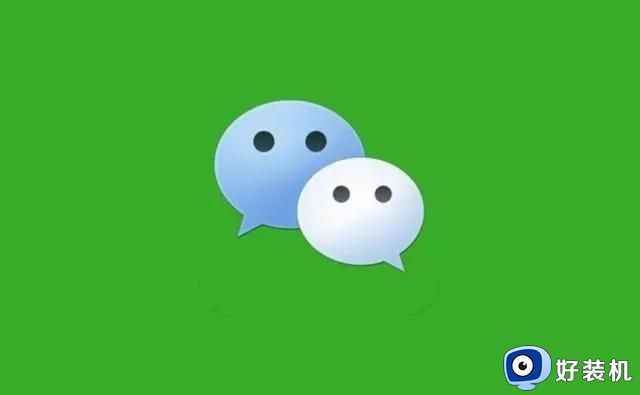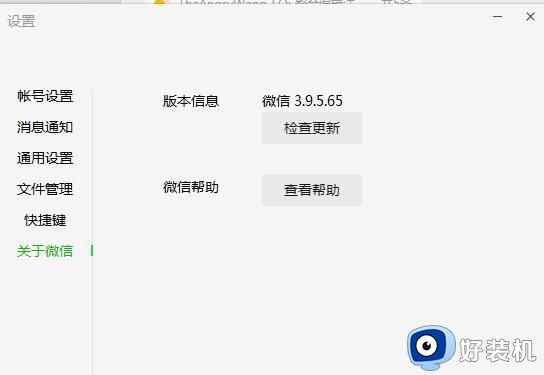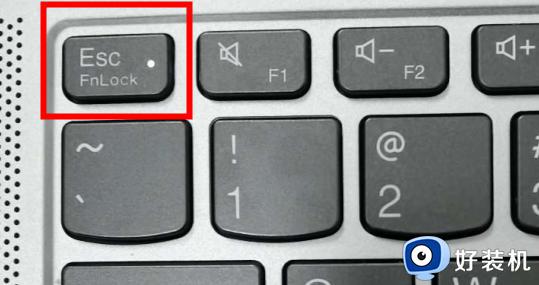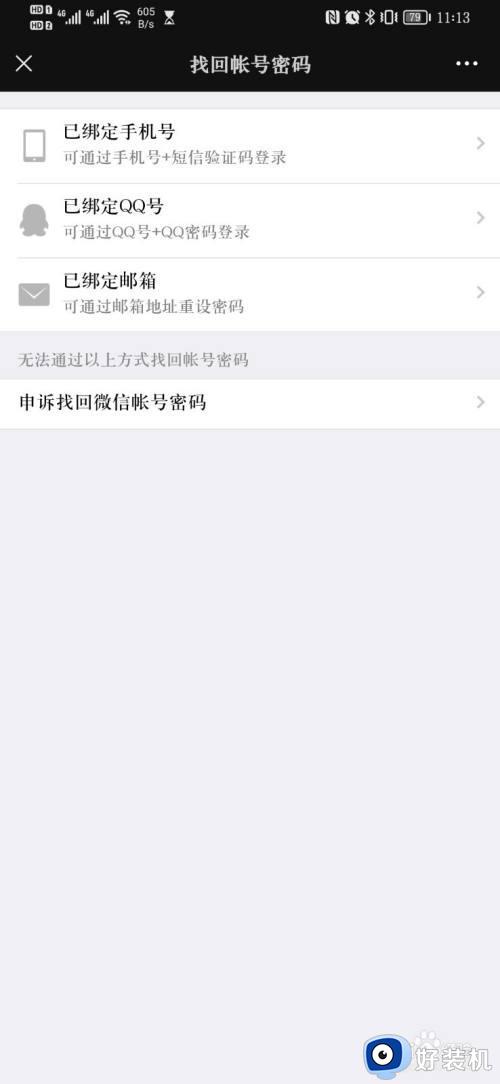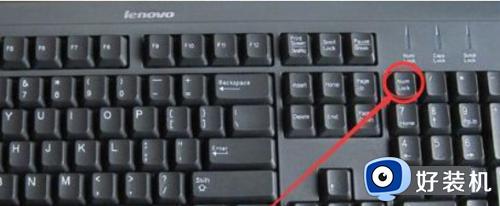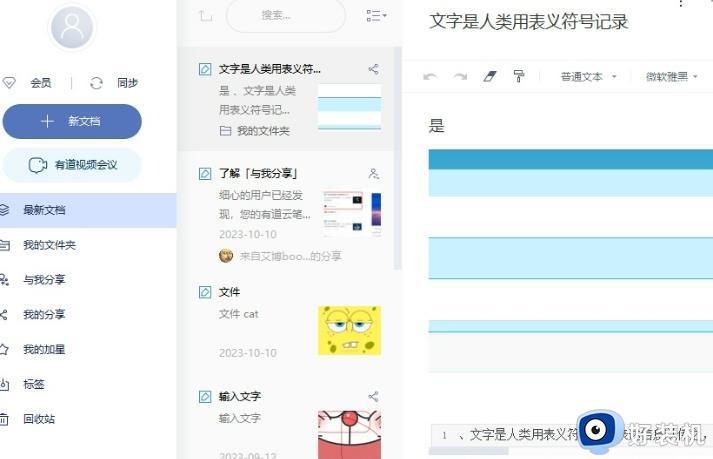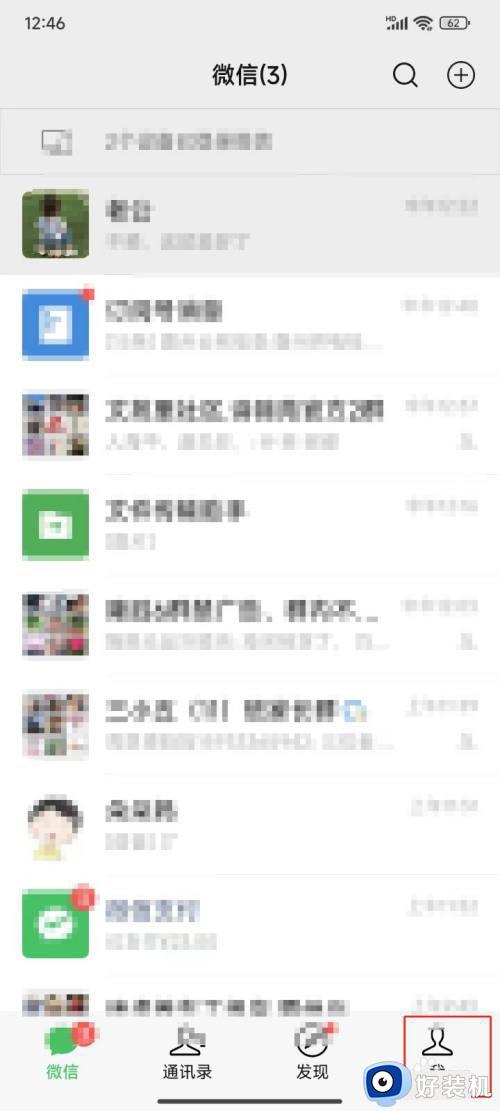微信锁定功能怎么用 微信如何开启锁定功能
微信锁定功能怎么用,近年来微信已成为了人们日常生活中必不可少的聊天工具,但使用微信也有可能会遇到一些烦恼,例如被他人偷看聊天记录等,为了解决这一问题,微信引入了锁定功能。那么如何开启微信的锁定功能呢?下面将为大家一一介绍。
微信锁定功能怎么用:
1、微信开始向部分Windows用户推送3.9.5版本更新。在此次更新后,微信电脑版左下角菜单处出现了锁定功能的表示,点击后将显示Windows微信已被锁定。
2、在此状态下,用户将无法直接在电脑上对微信进行任何操作,有效解决了有事需要离开时,微信的隐私安全。而如果想要解除该功能,用户也可在手机微信的会话列表顶部状态栏中,直接进行解锁,并不需要繁琐的操作。
3、需要注意的是,此次更新目前并未全量推送,暂未收到更新的用户可以稍作等待。
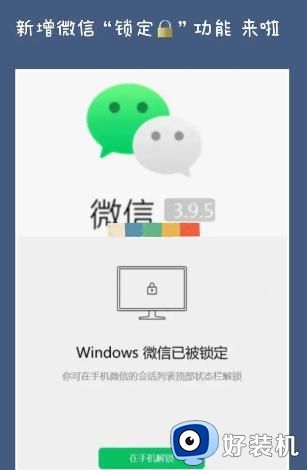
微信如何开启锁定功能
1、PC端点击左下角的“☰”,找到“锁定”即可。
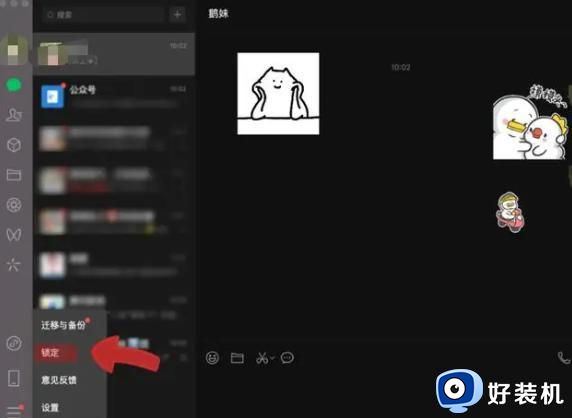
2、手机端也可以轻松锁定,只需要点击顶部的登录设备,再找到“锁定”就行了。
3、锁定后,PC界面会显示“微信已被锁定”,保护你的信息安全。

如果你锁定之后又忘了怎么解锁怎么办
别担心,解锁方法也很简单,只需要在手机微信的会话列表顶部状态栏解锁即可。
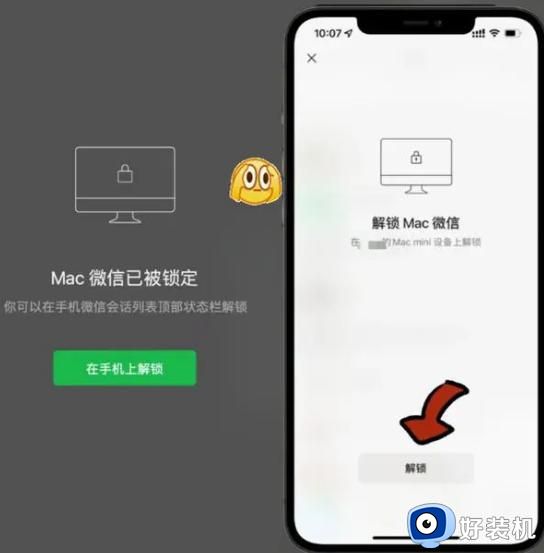
以上就是微信锁定功能的使用方法,遇到相同问题的用户可以参考本文中介绍的步骤进行修复,希望这篇文章能对大家有所帮助。